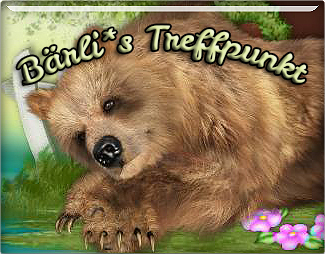Die meisten davon kenne ich ohne , dass ich nachlesen muss-
Aber wer mal so eine kombination benoetigt, kann hier im Thema nach sehen^^
Halte unten links die Windows-Taste sowie den jeweiligen Buchstaben gedrückt, wird die entsprechende Aktion ausgeführt.
- [Windows] + [E]: Der Explorer öffnet sich.
- [Windows] + [D]: Sie springen direkt zum Desktop und wieder zurück.
- [Windows] + [I]: Die Einstellungen werden geöffnet.
- [Windows] + [A]: Das Info-Center wird geöffnet.
- [Windows] + [X]: Ein Experten-Menü mit zahlreichen Funktionen wird geöffnet.
- [Windows] + [S]: Die Suche über Cortana wird gestartet.
- [Windows] + [L]: Der Computer wird gesperrt.
- [Windows] + [P]: Projizieren Sie Ihren Bildschirm auf einen weiteren Bildschirm.
- [Windows] + [V]: Die Zwischenablage öffnet sich.
- [Windows] + [K]: Kabellose Geräte verbinden.
- [Windows] + [.]: Das Emoji-Menü öffnet sich.
- [Windows] + Zahl: Öffnet an die Taskbar angeheftete App in der jeweiligen Position.
- [Windows] + [Alt] + [G]: Gaming Menü aufrufen, um Ihr Spiel aufzuzeichnen.
- [Windows] + [Druck]: Ein Screenshot wird erstellt und unter Benutzer / Bilder / Bildschirmfotos gespeichert.
- [Windows] + [Shift] + [S]: Sie können einen Screenshot von einem ausgewählten Bereich erstellen.
Dies sind die Tastenkombinationen mit der Strg-Taste:
- [Strg] + [A]: Alle Elemente oder der komplette Text wird markiert.
- [Strg] + [X]: Alle markierten Elemente werden ausgeschnitten.
- [Strg] + [C]: Alle markierten Elemente werden kopiert.
- [Strg] + [V]: Alle ausgeschnittenen oder kopierten Elemente werden eingefügt.
- [Strg] + [Shift] + [V]: Alle ausgeschnittenen oder kopierten Elemente werden ohne Formatierung eingefügt.
- [Strg] + [Z]: Die letzte Aktion wird rückgängig gemacht.
- [Strg] + [Y]: Die letzte Aktion wird wiederholt.
- [Strg] + [Shift] + [N]: Erstellt neuen Ordner.
- [Strg] + [F]: Suchen Sie innerhalb eines Ordners im Explorer.
- [Strg] + [Alt] + [Entf]: Sicherheitsoptionen werden angezeigt.
- [Alt] + [Enter] bzw. [Alt] + Doppelklick: Öffnet die Eigenschaften einer Datei.
Sie können virtuelle Desktops per Tastenkombination verwalten.
- Drücken Sie auf die Tasten "Windows" + "Tab", um die Anzeige für alle geöffneten Fenster und Desktops zu öffnen. Diese können Sie mit der Maus anklicken oder über die Pfeil-Tasten unter Enter auswählen.
- Um einen neuen virtuellen Desktop zu starten, drücken Sie gleichzeitig auf die Tasten "Windows" + "Strg" + "D".
- Über "Windows" + "Strg" + "F4" wird der Desktop wieder geschlossen. Alle Fenster und Programme werden auf den benachbarten Desktop verschoben.
- Mit "Windows" + "Strg" + "Pfeil-Links" oder "Pfeil-Rechts" wechseln Sie direkt zwischen den Desktops hin und her.
Windows 10: Bildschirm per Tastenkombination aufteilen (geht alles auch bei andere Windows-Versionen)......
Weiterlesen hier: